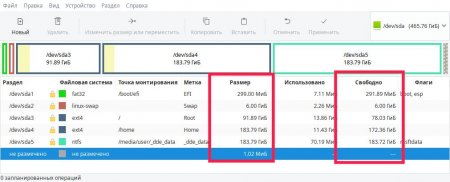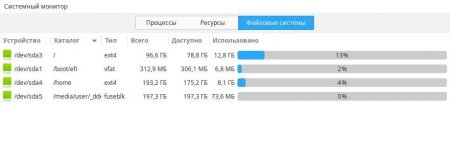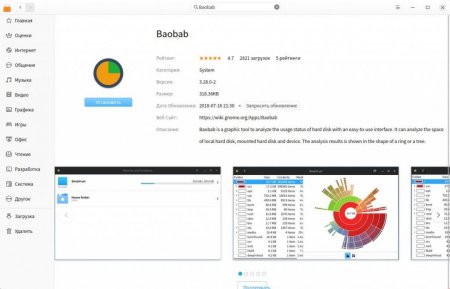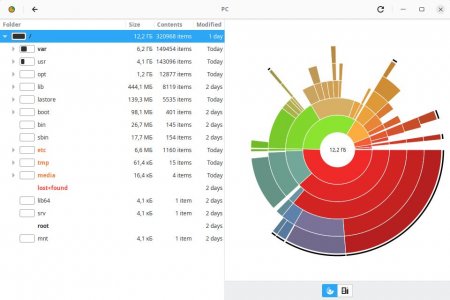Способи перевірки вільного місця на диску Linux
На відміну від Windows, операційна система Linux не настільки популярна, проте з кожним роком її користувачів стає все більше. Дві вищезгадані системи досить сильно відрізняються один від одного, тому таке, на перший погляд, просте дію як перевірка вільного місця на диску в Linux викликає багато проблем. В статті як раз-таки буде розказано про те, як це зробити.
Запустити програму можна також з "Терміналу", для цього достатньо ввести команду gparted-pkexec. Відразу ж після цього з'явиться вікно програми, у якому можна побачити обсяг вільного місця на диску в ос Linux.
Як можна помітити, у верхній частині вікна програми знаходиться графік, що відображає кількість розділів та їх обсяг. Щоб дізнатися більш детальну інформацію, варто звернутися до нижньої частини, де розписані всі розділи, їх файлові системи, точки монтування і розмір як загальний, так і використаний.
Запустіть вікно файлового менеджера. Перейдіть в директорію, обсяг якої хочете дізнатися. Клацніть по вільному місцю ПКМ. У меню, яке з'явиться, виберіть "Властивості" або "Подивитися". З'явиться вікно, в якому відображається вся необхідна інформація. Ви зможете дізнатися загальний обсяг розділу і кількість зайнятого простору, відповідно, виходячи з цих значень, можна вирахувати скільки вільного місця залишилося на диску.
Як дізнатися вільне місце на диску Linux
На відміну від тієї ж Windows, в Linux існує відразу кілька способів виконання поставленого завдання. Ви можете використовувати для цього спеціальні програми, які підтримують графічне відображення даних та безпосередньо "Термінал", з допомогою якого можна виконати, взагалі, будь-яка дія з системою.Спосіб 1: за допомогою графічних програм
Більшість користувачів для перевірки вільного простору на диску в Linux воліють використовувати програми з графічним інтерфейсом. Тим більше, що їх різновидів досить багато, починаючи від стандартних системних і закінчуючи спеціально встановленими з репозиторіїв.GParted
GParted - це, мабуть, самий потужний інструмент для роботи з дисками. До речі, працює програма не тільки в середовищі операційної системи Linux, її можна інсталювати і в Windows. У більшості дистрибутивах GParted встановлено, проте, якщо ви його не виявили в системі, інсталяцію можна зробити за допомогою однієї простої команди: sudo apt install gparted Запустити програму можна також з "Терміналу", для цього достатньо ввести команду gparted-pkexec. Відразу ж після цього з'явиться вікно програми, у якому можна побачити обсяг вільного місця на диску в ос Linux.
Як можна помітити, у верхній частині вікна програми знаходиться графік, що відображає кількість розділів та їх обсяг. Щоб дізнатися більш детальну інформацію, варто звернутися до нижньої частини, де розписані всі розділи, їх файлові системи, точки монтування і розмір як загальний, так і використаний.
Системний монітор
Якщо перевірка вільного місця на диску в Linux за допомогою GParted вам здалася незручною або ви не змогли інсталювати в систему саму програму, тоді можна буде скористатися системної утилітою "Системний монітор". Вона встановлена у всіх дистрибутивах без винятку, тому встановлювати нічого не знадобиться. Виконайте пошук по системі з запитом "Системний монітор". В результатах запустіть однойменну програму. З'явиться вікно, в якому потрібно перейти в розділ "Файлові системи". Саме тут ви і зможете подивитися скільки на диску розділів, який у кожного з них обсяг пам'яті, а також зайняте файлами простір. Звичайно, інформації надається на порядок менше, ніж в GParted, однак дізнатися вільне місце на диску в Linux виходить. Відповідно, утиліта справляється з поставленим завданням.Файловий менеджер
Багато користувачів операційної системи Windows звикли перевіряти вільне місце на диску через "Провідник". Те ж саме можна зробити і в Linux, тільки в кожному дистрибутиві свій файловий менеджер. У даній статті буде розглянуто приклад з Nautilus, проте інструкція буде спільною і для інших.Запустіть вікно файлового менеджера. Перейдіть в директорію, обсяг якої хочете дізнатися. Клацніть по вільному місцю ПКМ. У меню, яке з'явиться, виберіть "Властивості" або "Подивитися". З'явиться вікно, в якому відображається вся необхідна інформація. Ви зможете дізнатися загальний обсяг розділу і кількість зайнятого простору, відповідно, виходячи з цих значень, можна вирахувати скільки вільного місця залишилося на диску.
Baobab
Є ще одна програма, яка дозволяє з'ясувати кількість вільного простору на диску. Мабуть, вона перевершує всі вищеперелічені по зручності і наочності. А назва її Baobab. Встановлена вона не у всіх операційних системах Linux, тому зараз розберемося як інсталювати це програмне забезпечення. Відкрийте менеджер додатків. Найчастіше його іконка знаходиться за замовчуванням на панелі завдань. У пошуковому рядку, яка найчастіше розташована вгорі праворуч, впишіть назву потрібної програми. Результати пошуку клацніть по іконці програми, щоб перейти на сторінку завантаження. Натисніть кнопку "Встановити" і введіть пароль від системи при необхідності. Залишається лише дочекатися інсталяції програми в систему, після чого її можна буде запустити. До речі, зробити це вийде відразу з менеджера додатків, достатньо лише натиснути кнопку "Відкрити". Як тільки вікно програми буде запущено, ви відразу ж можете побачити перелік створених на диску розділів і вільне місце на кожному з них. Але це не всі можливості програми. Якщо ви відкриєте якийсь з розділів, то вам нададуть детальну діаграму, за допомогою якої легко вдасться дізнатися обсяг кожної папки на диску.Спосіб 2: через "Термінал"
Також може допомогти дізнатися вільне місце на диску в Linux команда DF. Відповідно, користуватися їй необхідно в "Терміналі". Запустіть консоль. Виконайте команду df-h. Відразу після цього з'явиться список всіх розділів та їх обсяг, відповідно, тут же ви зможете дізнатися, скільки вільного місця залишилося на диску.Цікаво по темі
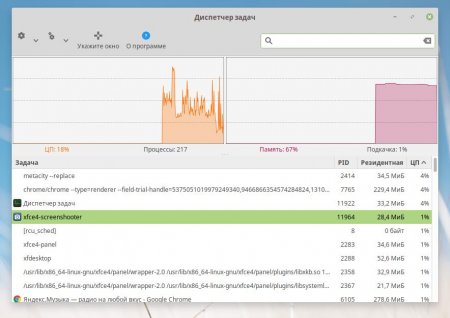
Як переглянути список процесів Linux
В Linux, як і в будь-якій іншій операційній системі, є процеси. Всі вони відповідають за роботу тієї чи іншої програми. В якийсь момент для вирішення
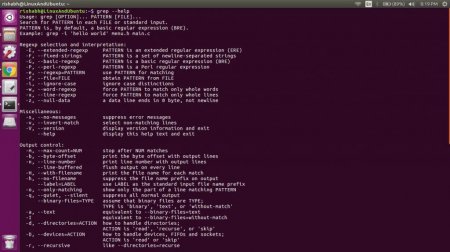
Пошук по вмісту файлів в Linux: можливі варіанти вирішення проблеми
У кожної операційної системи є свої плюси і мінуси, які проявляються при роботі. Те ж стосується і Linux. У багатьох користувачів регулярно виникають
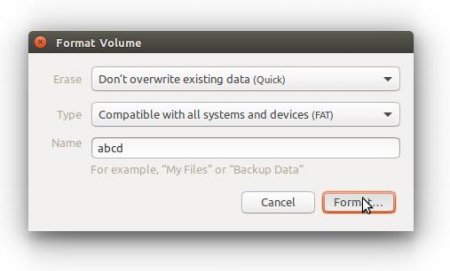
Як провести форматування флешки в Linux
Для більшості користувачів відформатувати флешку не складе праці, практично кожен знає, як це робити в операційній системі Windows. Проте багато хто,
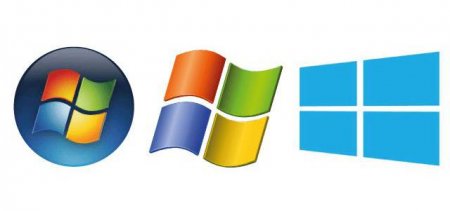
WindowsimageBackup - що це за тека, і можна її видаляти?
Іноді ми стикаємося з проблемою, коли на диску не вистачає вільного місця. Перше, що приходить на розум, - потрібно видалити що-то не особливо
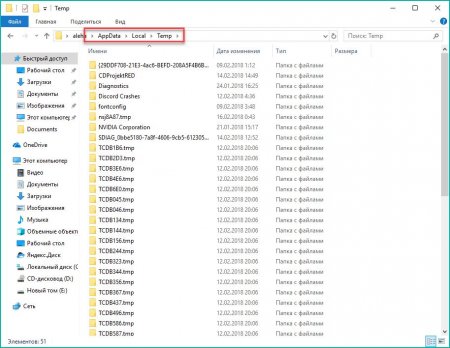
Де знаходиться AppData на Windows 7 і як її відкрити?
Системна папка Application Data - це каталог, який накопичує в собі величезну кількість програмних налаштувань, даних, а також файли, що належать до

Три способи, як перейменувати файл в Linux
Кожна операційна система має на увазі під собою взаємодію з файлами. Нерідко користувачеві доводиться стикатися з потребою у перейменування файлу. На